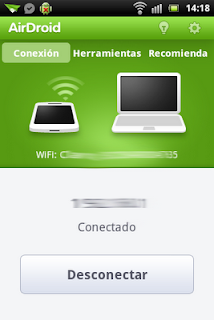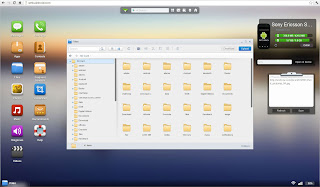NOTA: Android Ecuador no se responsabiliza por
cualquier tipo de daño realizado en sus dispositivos móviles por mal uso de este
tutorial. Este tutorial es solo para el modelo GT-I9100, si no estás seguro
cuál es tu modelo, retira la batería y revisa el modelo en el sticker de tu
smartphone.
1) Antes
de comenzar tienes que habilitar la depuración USB en tu Samsung Galaxy S2 GT-I9100.
Para ello tienes que ir a “Ajustes> Aplicaciones> Desarrollo> USB
depuración” y marcar la opción de depuración USB. Ten en cuenta que el teléfono
debe estar desconectado de la computadora cuando realizas este paso.
2) Ahora ya estamos listos para comenzar! Lo primero sera descargar el
paquete de la ROM EELP4 de Android Ice Cream Sandwich OFICIAL desde aquí y Odin v1.83 a tu PC y luego descomprimir el
paquete de la ROM.
3) Ahora tienes que
ejecutar el archivo Odín que has descargado para luego introducir el
dispositivo en el modo de descarga.
4)
Para iniciar el modo de descarga tienes que mantener presionados a la vez los
botones de BAJAR VOLUMEN + BOTON HOME, y BOTON DE ENCENDIDO que se encuentra en
el lateral. Si el dispositivo se inicia en el modo normal, entonces tendrás que
intentar el proceso de nuevo de entrar.
5) Una vez que tu
Samsung Galaxy S2 I9100 se encuentra en modo de descarga, es necesario conectar
el dispositivo al ordenador mediante el cable USB original.
6) Entonces veras que
el campo COM en Odin se pone amarillo, lo que significa que estás listo para
seleccionar los archivos mencionados a continuación.
NOTA: Recuerda siempre tener instalado el KIES en tu computadora y actualizado para que tu PC tenga todos los drivers necesarios. Si no lo tienes lo puedes descargar desde aqui.
7) Ahora seleciiona en la casilla PDA “I9100XWLPO_I9100NEELP4_I9100XXLQ6_HOME.tar.md5”
y hacer click en “Start” para iniciar el proceso de actualización del firmware.
Cuando la actualización del
firmware se haya completado el dispositivo se reiniciará por sí mismo.
Tan pronto como el proceso de
actualización de firmware termine, veras que un cuadro de color azul se muestra
en el Odin lo que significa que la actualización del firmware se ha completado
correctamente.
Ahora el dispositivo se
reiniciará y luego tendrás que apagar el teléfono para entrar en el modo de
recuperación. Para esto tienes que presionar sobre la tecla SUBIR VOLUMEN + BOTON
HOME, y el BOTON DE ENCENDIDO a la vez. Cuando veas el Logo de Samsung sueltas los botones.
9) Luego de entrar en el modo de recuperación, tendrás que elegir las
opciones de WIPE DATA/FACTORY RESET y seleccionar YES, luego seleccionar WIPE
CACHE PARTITION y luego reiniciar el dispositivo mediante la selección de REBOOT
SYSTEM NOW.
Felicitaciones!
luego de reiniciar tendrás en tu Samsung Galaxy S2 I9100 la actualización oficial de Android Ice
Cream Sandwich, Versión 4.0.4.